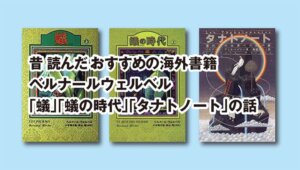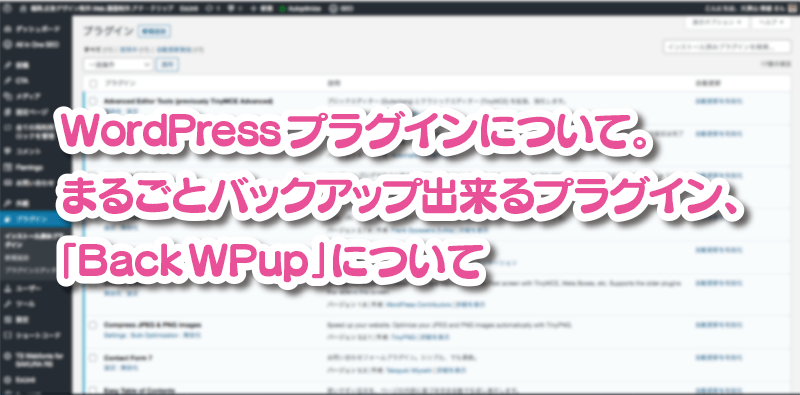
まるごとバックアップ出来るプラグイン「BackWPup」
今回は、WordPressでホームページを作成されている方で、まだバックアップを取られていない人向けのお話です。
バックアップは、定期的に行わないと万が一の場合これまでの努力が水の泡になってしまうかもしれません。
また、WordPressのアップデート時に、トラブルが発生するなどという事もあります。
事前にバックアップしておけば、最悪元に戻すという選択肢を持つことが出来ますね。
私も、あまりシステムに詳しくないので、サーバーのデータをバックアップ取るより、プラグインでバックアップするほうが簡単です。
バックアッププラグイン「BackWPup」使用方法
WordPressでサイト立ち上げ済みの方ですので、WordPressの管理画面にはログイン出来ると思います。
1.ログイン後、左のメニューより、プラグインを選択します。
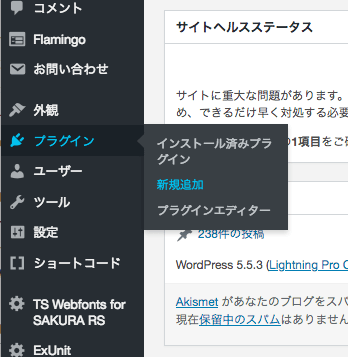
プラグイン→新規追加
2.新規追加より、プラグインをインストールする
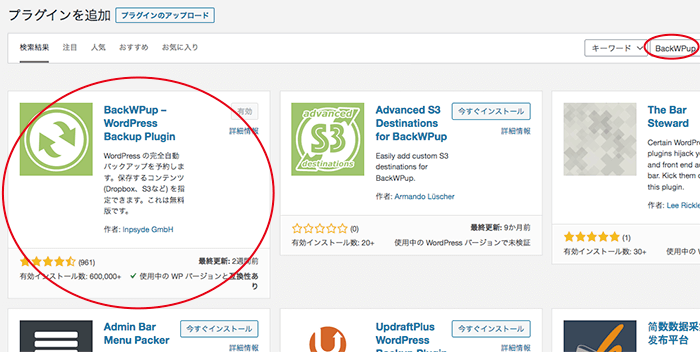
新規追加の右上検索窓に、「BackWPup」と入力すると、上記図のようにプラグインが表示されるので、
「今すぐインストール」をクリックし、インストールして下さい。
インストールが済みましたら、「有効化」して下さい。
3.BackWPupより新規追加
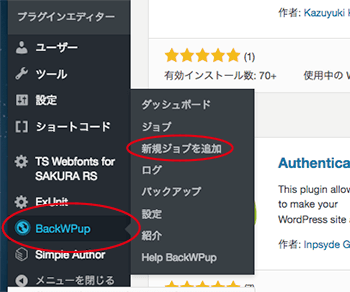
プラグイン有効化後、左のメニューに、「BackWPup」メニューが追加されます。
メニュー中の、「新規ジョブを追加」を選びます。
4.新規ジョブ設定
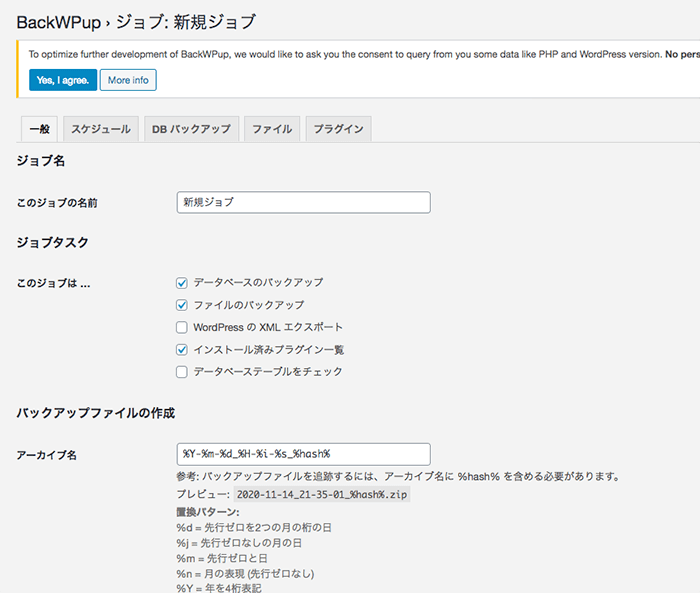
上記画面がひらきますが、基本的にはデフォルト設定でOKです。
ページ最下部の「変更を保存」します。
次に「スケジュール設定」します。
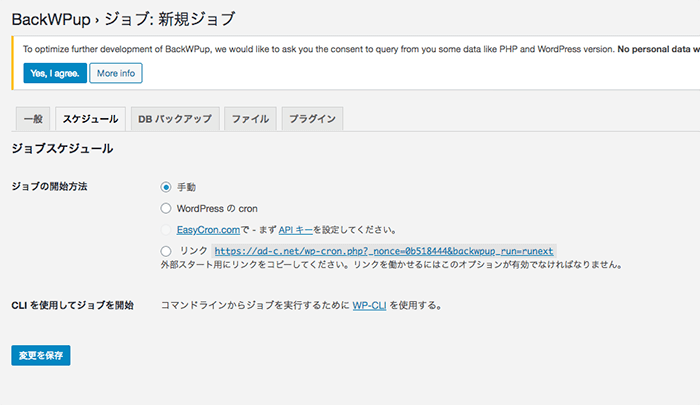
スケジュール設定は、下記の通り設定します。
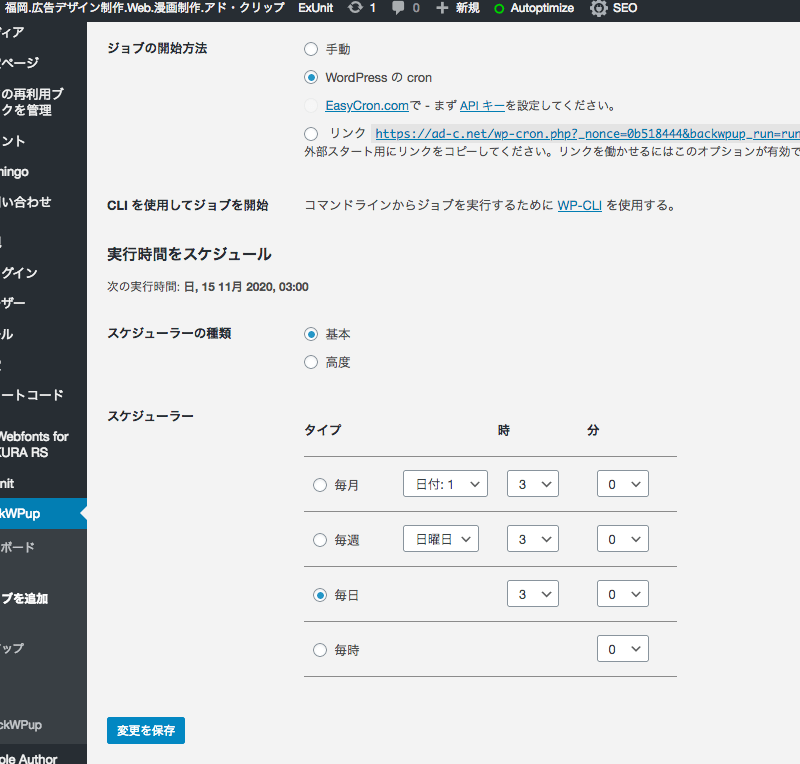
ジョブの開始方法は、WordPress の cron を選ぶと、スケジューラーが表示するので、
自動バックアップのタイミングを指定します。
デフォルトで、夜中の3時になっています。そのままで良いと思いますが、アクセスの最も少ない時間帯がベストだと思います。
5.ジョブリストに保存しているバックアップが表示されます。
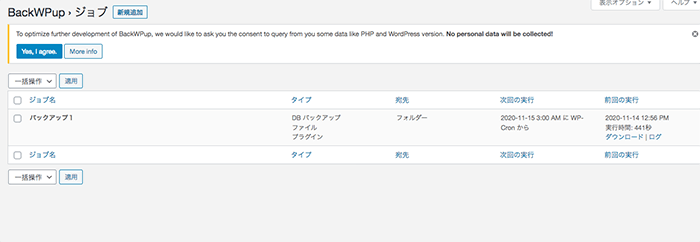
左メニューの「BackWPup」メニューの「ジョブ」メニューを選びます。
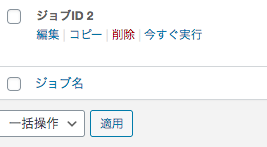
バックアップ名にカーソルを合わせると、いくつかメニューが表示されます。
編集やコピー、削除、今すぐ実行 が選べるので、必要なメニューを選びます。
設定時間になれば、バックアップが開始しますが、「今すぐ実行」を選ぶことで直ぐにバックアップが開始されます。
数分か十数分ほどで完了しましたが、状況によりバックアップにかかる時間は変わるようです。
復元について
復元方法は、ちょっと面倒くさいですが何度も行うものでもありませんので、
その都度調べればどうにかなるようです。
どうしても、楽がしたい方は、有料のプランにすればボタン一つで元に戻せるようです。
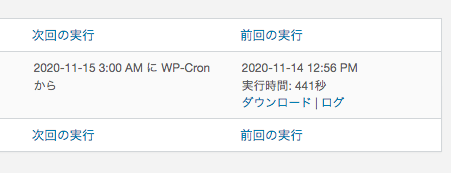
ジョブリストの右下に、ダウンロードメニューが表示されますので、そこからバックアップファイルをダウンロードできます。
初期設定なら、zipファイルになってるようですので、解答して利用します。
復元方法は2箇所必要になります。
WordPressはインストール時に、本体データとは別に、データベースの設定が必要で、復元も2つのデータ復元が必要です。
MySQLデータベースを復旧
これは、サーバー側でやり方が違ってきますのでレンタルサーバーのサポートや説明サイトで調べて復元を行って下さい。
サーバーにFTPでファイルをもどす
バックアップファイルを、サーバーに戻す必要があるのですが、その場合はFTPといって、サーバーに接続してファイルを扱えるツールが必要です。FTPのツールは、色々とありますので、扱いやすいツールを探して使って下さい。
ダウンロードファイルの中に、不要なデータもあるので以下のファイルは削除しておき他のファイルは差し替えます。
「backwpup_readme.txt」
「●●●●●.pluginlist.20●●-●●-●●.txt」
「manifest.json」
※「●●●●.sql」はデータベースの復元に使用。
データベースは各レンタルサーバーの方法で、
「phpMyAdmin」へログインし、
データベースを削除し、
「●●●●.sql」をアップロードする流れです。
プラグインについて
今回、WordPressに関しては初心者の私でも、一生懸命やれば何とか殆どの事は問題なくやれる事がわかってきました。
それもこれも、「プラグイン」の力は大きいと思っています。
通常の仕事に関しては、基本的にWEBデザイナーと組んで仕事を行うのでこれまで困ったことは何も無いのですが、自社サイトの運営に関しては、勉強のためにも全て自分一人で行ってきているため、あらゆる問題をクリアしていく必要がありました。
ネット情報や、詳しい人に相談するなどしてどうにか運用できていますが、プラグインがなければ無理だったと思います。
プラグインは、通常なら難しいWEBプログラミングを必要とする機能追加を、ボタン一つで行えるという画期的な機能です。
当然、メリットやデメリットもあるので、一概に何でも出来るというものでもありませんが、現在なら大抵のWEBの機能はプラグインでまかなえるようになっています。WEBサイトは、コンテンツの時代となっています。
こういった便利な機能は取り入れて、内容にこだわったサイト運営をされるのも一つの方法ですね。
私のプラグインリストを公開!
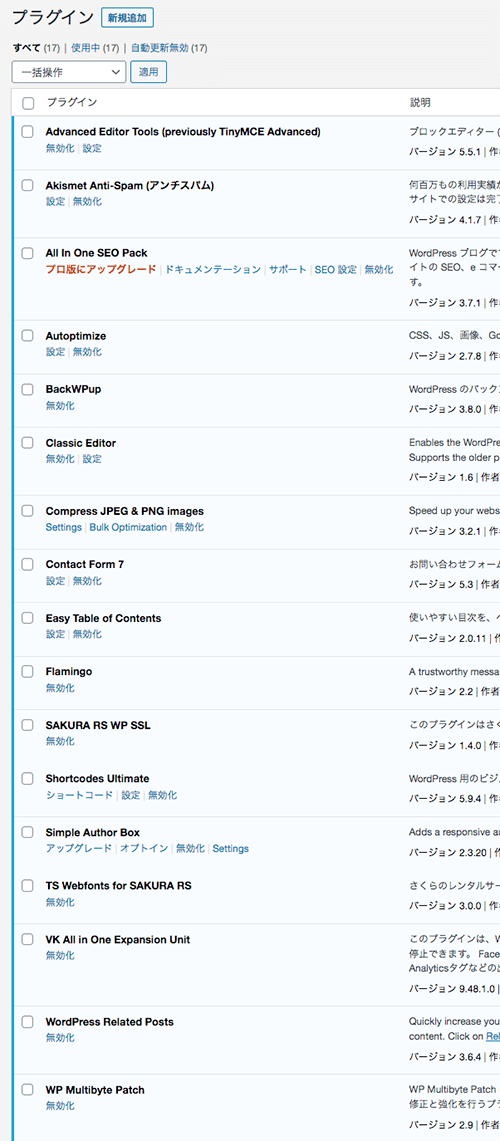
現在はこのプラグインで運用しております。
最後に
プロの方から見ると、どうなんだと思われる方もいるかもしれませんが、初心者でもこれぐらいのプラグインでサイト運営は可能という事ですね。
SEOの観点から、不要なプラグインの削除やスピードを上げるプラグイン、最低限のセキュリティーなどはおさえておくと良いそうです。
私がhtmlだけでWEBサイトを制作していた頃から考えると、ものすごい進化ですね。
時代の流れを感じます。
エンジニア的な知識と、コンテンツ制作の知識、マーケティングの知識と複数の知識が今後は必要となる時代です。
その中でも、新しいシステムを構築するプログラミング技能が高度な方を覗いては、
コンテンツ制作とマーケティングがこれからのWEB運営の“キー”になるように思えます。
色々と、実験し考察し何度もチャレンジしながら、ノウハウを集めていく事が重要です。
あとは楽しんでものづくりが出来るのかも大切ですね。

AdClip[アド・クリップ]
代表 大津山 倖雄
クリエイティブディレクター
アートディレクター
Webディレクション、イラストレーション他、専門学校講師
1973年生まれ。福岡市で広告企画・制作に携わり30年以上。大手広告代理店の下請け会社で、グラフィックデザイナーを経験。その後、福岡の制作会社や広告代理店勤務を経て、平成18年4月に退職し、19年には個人事務所として独立。同時期、福岡デザイン&テクノロジー専門学校(旧 福岡コニュニケーションアート専門学校)にて講師契約。現在は、グラフィックデザイン、イラストレーション、WEBデザイン、WEBマーケティングに携わり、様々なクリエイターと共に制作を中心に業務を行っている。